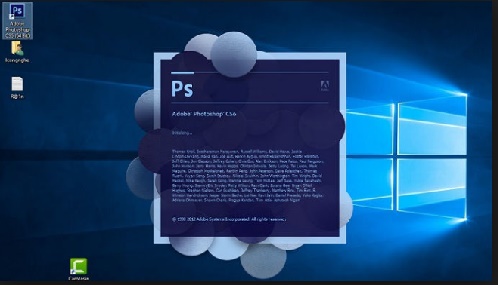
Một trong những phần mềm nổi tiếng nhất của hãng Adobe chỉnh là những phiên bản phần mềm chỉnh sửa hình ảnh, trong đó Photoshop CS6 là một phần mềm như vậy.
Trải qua nhiều phiên bản như CS2, CS3, CS4, CS5 và giờ đây là CS6, phần mềm chỉnh sửa hình ảnh có nhiều công cụ mới, những tính mới giúp ích rất lớn cho những thợ thiết kế hình ảnh, chỉnh sửa hình ảnh một cách chuyên nghiệp nhất.
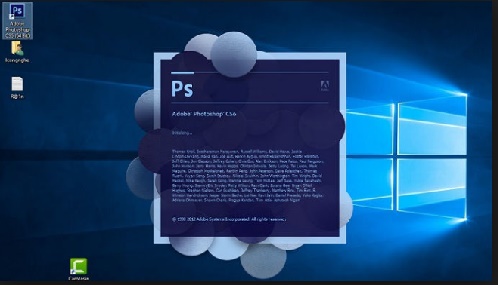
Có photoshop CS6 bạn thỏa sức sáng tạo những baner ảnh, những hình ảnh động, chỉnh sửa, cắt ghép, điều chỉnh, xóa những khuyết điểm trên bức ảnh như vết thâm đen, nám da…chuyện đó trở nên quá đơn giản. Với Photoshop CS6 bạn sẽ làm được rất nhiều việc với bức ảnh của mình.
Hướng dẫn cài đặt và Cr@ck phần mềm chỉnh sửa ảnh photoshop CS6
Bước 1: Tải bản cài đặt Cs6 và file cr@ack về máy tính (Bên dưới mình để 1 file full luôn lên các bạn chỉ cần tải file đó là có tất cả rồi )
Bước 2: Giải nén 2 file vừa tải về, vào file giải nén của cài đặt tiến hành cài đặt. Nhấn đúp file cài đặt.
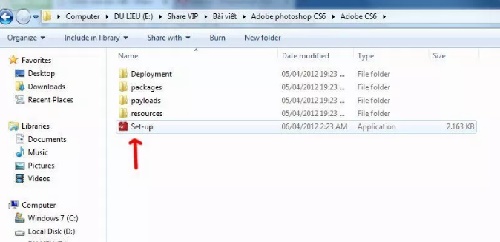
Bước 3: Cửa sổ mới hiện ra, bạn chọn bản dùng thử Bạn cần chọn Try. Sau đó nhấn Accept ở cửa sổ tiếp theo
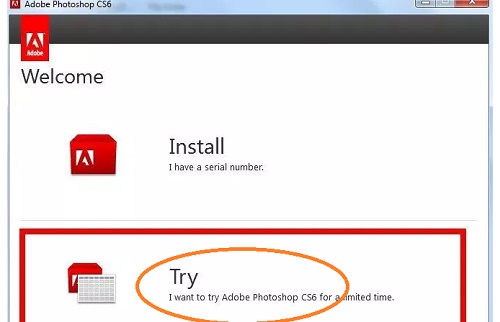
Bước 4: Chọn Install để tiếp tục cài đặt. Chờ khoảng vài phút để quá trình cài đặt hoàn thành. Xong bạn nhấn Close.
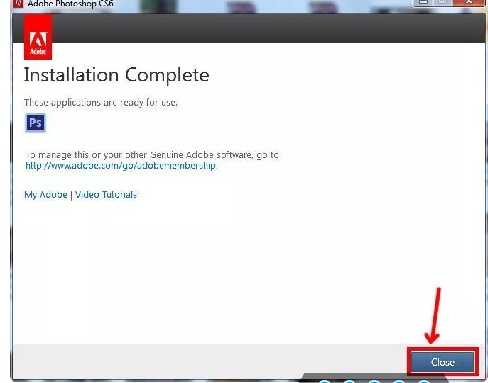
Bước 5: Tiến hành Cr@ck cho phần mềm. Bạn vào file giải nén thứ 2, trong file này sẽ có 2 lựa chọn ( 32bit và 64 bit) Nếu máy bạn cấu hình 32bit bạn vào file 32bit và tìm file amtlib.dll. Coppy file amtlib.dll.
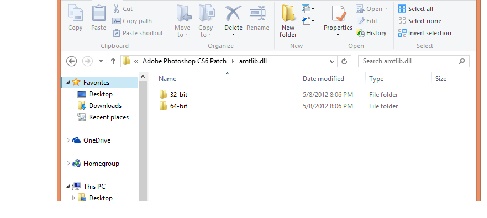
Bước 6: tìm đến đường dẫn vào thư mục cài đặt của Adobe Photoshop CS6: C:\Program Files\Adobe\Adobe Photoshop CS6. Sau đó bạn dán đè file amtlib.dll lên đó. Vậy là xong.
Sau đó bạn thử mở phần mềm lên xem nó có đòi bản quyền nữa không nhé, và giờ là lúc bạn sáng tạo với những bức ảnh của mình thôi !
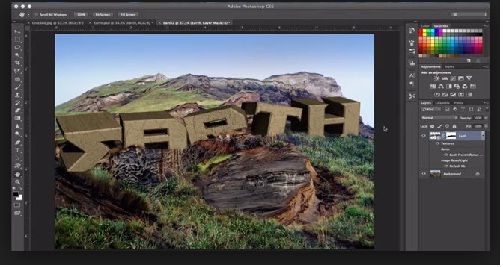
À mà quên việc rất quan trọng đó là bạn phải Ngắt kết nối internet đi trước khi cài đặt Photoshop CS6 nhé ! không thì không cài được đâu !
Tổng kết:
Một trong những công cụ tuyệt vời nhất cho bạn chỉnh sửa, cắt ghép những bức ảnh đó chính là Photoshop CS6. Trải qua nhiều phiên bản, CS6 là phiên bản mới có thêm nhiều tính năng tuyệt vời và được đông đảo người dùng trên khắp thế giới sử dụng. Mình cũng dùng đang dùng nó mỗi ngày ! Chúc các bạn thành công !
Download Photoshop CS6
Download Link Photoshop CS6 Link Fshare
